Kjør League of Legends som administrator hvis du får denne feilen
- League of Legends-feil ved tilkobling til Maestro vises tilfeldig mens du kjører spillappen.
- Feilen kan skyldes at spillet ikke har tilgang til noen filer som er nødvendige for prosessen fordi det ikke har administratorrettigheter.
- Løs det ved å kjøre League of Legends-appen som administrator og deaktivere funksjonen for brukertilgangskontroll.
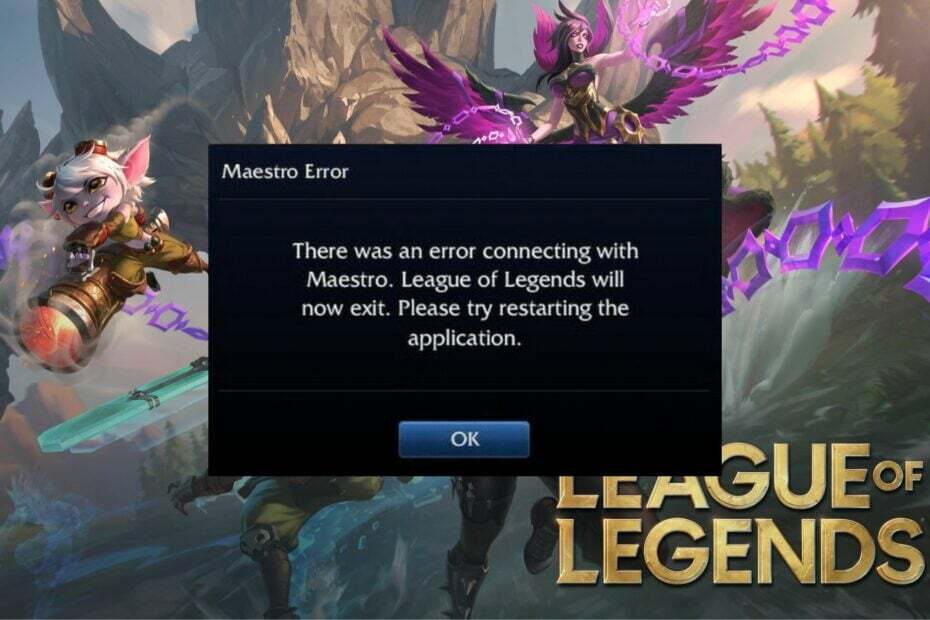
- Last ned og installer Fortect.
- Start appen for å starte skanneprosessen.
- Klikk på Start reparasjon for å løse alle problemer som påvirker datamaskinens ytelse.
- Fortect er lastet ned av 0 lesere denne måneden.
I det siste har mange spillere rapportert å ha fått en feilmelding som indikerer en League of Legends-feil ved tilkobling til Maestro. Det kan oppstå mens du spiller et spill eller på et annet tilfeldig tidspunkt. Denne artikkelen vil imidlertid se på hvordan du løser problemet.
Du kan også være interessert i vår guide for å fikse League of Legends kan ikke koble til en autentiseringstjeneste feil.
Hva forårsaker feilen ved å koble til Maestro på League of Legends?
Noen faktorer som kan forårsake feilen ved tilkobling til Maestro. League of Legends vil nå avsluttes. Prøv å starte på nytt klientfeilene er:
- Manglende evne til å få tilgang til spesifikke spillfiler – Den første sannsynlige årsaken til denne feilen er at spillet har problemer med å få tilgang til spesifikke spillfiler som trengs for driften. Det kan skyldes mangel på administratortillatelser, noe som resulterer i feilen.
- Interferens fra sikkerhetsprogramvare – Å ha mange antistoffprogramvare som kjører på datamaskinen din, kan forårsake problemer med League of Legends, da de kan blokkere forbindelsen mellom spillet og dets servere. Brannmurtjenester kan også forstyrre spillforbindelsen til Maestro.
- Utdatert League of Legends-spill – Når spillappen er utdatert, kan den hindre funksjonaliteten på grunn av feilene som påvirker gjeldende versjon som forårsaker problemer med å koble til serverne.
Faktorene som er oppført ovenfor kan variere fra hverandre på forskjellige PC-er avhengig av omstendighetene. Likevel kan du fikse problemet ved å følge trinnene som er omtalt i neste avsnitt.
Hvordan kan jeg fikse League of Legends-feilen når jeg kobler til Maestro?
- Start PC-en på nytt – Å starte PC-en på nytt er den raskeste måten å fikse underliggende problemer som påvirker ytelsen, og den oppdaterer systemet for å hjelpe spillet til å kjøre problemfritt.
- Relanser League of Legends-spillet – Det vil laste inn spillet på nytt og gjenopprette forbindelsen mellom det og de nødvendige filene på datamaskinen.
- Deaktiver sikkerhetsapper midlertidig – Det vil forhindre sikkerhetstjenestene som kjører på datamaskinen fra å fange opp spillaktivitetene dine.
- Reparer spillklienten – Få brukere rapporterte at reparasjon av spillklienten hjalp, så sørg for å prøve det.
1. Kjør League of Legends-klienten som administrator
- Finn League of Legends app-ikonet på skrivebordet, høyreklikk det og velg Egenskaper fra rullegardinmenyen.
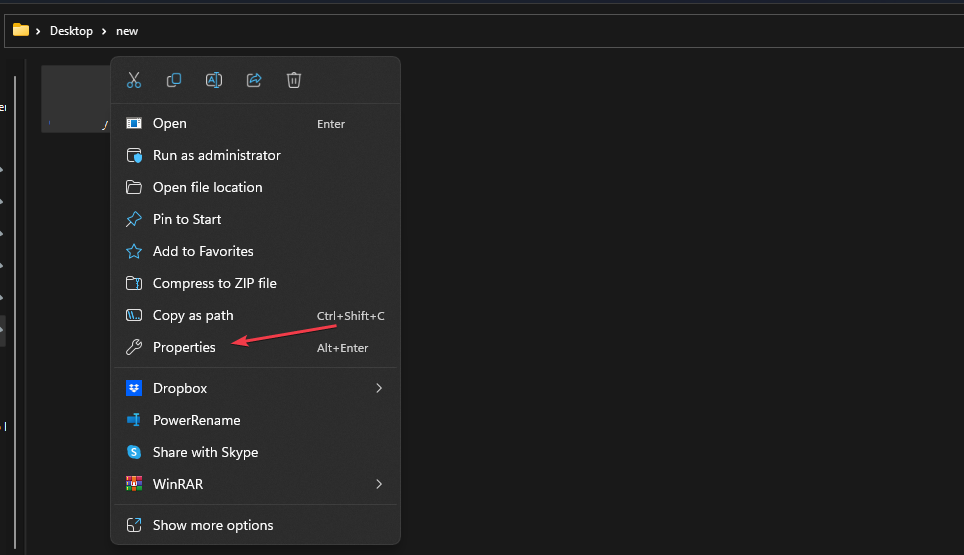
- Gå til Kompatibilitet og merk av i boksen for Kjør dette programmet som administrator alternativ.
- Nå, gå til Kompatibilitet modus-fanen, merk av i boksen for Kjør dette programmet i kompatibilitetsmodus, velg deretter en Windows-versjon fra rullegardinmenyen.

- Klikk OK for å lagre endringene.
Å kjøre spillet som administrator vil løse tillatelsesproblemer som hindrer det i å få tilgang til filene og kompatibilitetsproblemer som forårsaker feilen.
Sjekk også guiden vår for hva du skal gjøre hvis kjører som administrator fungerer ikke på din PC.
2. Slå av brukerkontokontroll
- Venstreklikk på Start knapp, skriv Kontrollpanel i søkeboksen, og åpne den fra søkeresultatene.
- Deretter finner du Brukerkontoer alternativet, og klikk deretter på Endre innstillinger for brukerkontokontroll knapp.
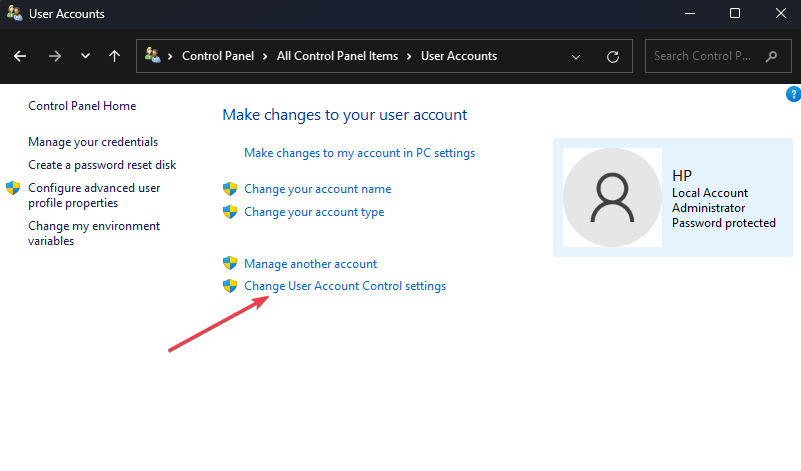
- På sikkerhetsglidebryteren som vises på neste side, dra glidebryteren Aldri å varsle, og klikk deretter OK for å lagre endringen.

- Start PC-en på nytt og prøv å starte spillet for å se om feilen vedvarer.
I tillegg anbefaler vi at du leser gjennom artikkelen vår om hva du skal gjøre hvis League of Legends fortsetter å krasje på din PC.
- Epic Games sitter fast ved lasting av bestillingen din: Slik løser du det
- Minecraft Exit Code 6: Slik fikser du det i 4 trinn
- 6 måter å fikse ESO Launcher fast ved lasting
Du kan også sjekke hvordan du fikser League of the Legends kan ikke logge på kontoen utgave.
Legg gjerne igjen forslag eller spørsmål i denne veiledningen hvis du har noen. Vi vil gjerne høre fra deg i kommentarfeltet.
Har du fortsatt problemer? Løs dem med dette verktøyet:
SPONSERT
Hvis rådene ovenfor ikke har løst problemet, kan PC-en oppleve dypere Windows-problemer. Vi anbefaler laster ned dette PC-reparasjonsverktøyet (vurdert Great på TrustPilot.com) for enkelt å løse dem. Etter installasjonen klikker du bare på Start søk og trykk deretter på Reparer alle.
![Rød kant: League of Legends kan ikke flytte kameraet [Fiks]](/f/0d1edfa35083a1d59ca461088bc4fd10.jpg?width=300&height=460)

